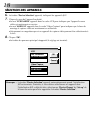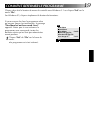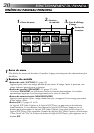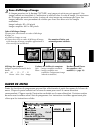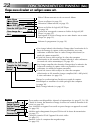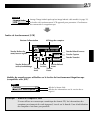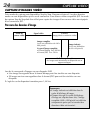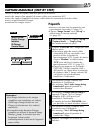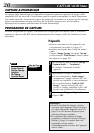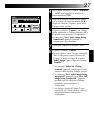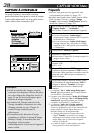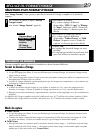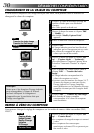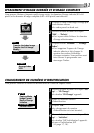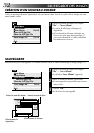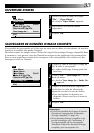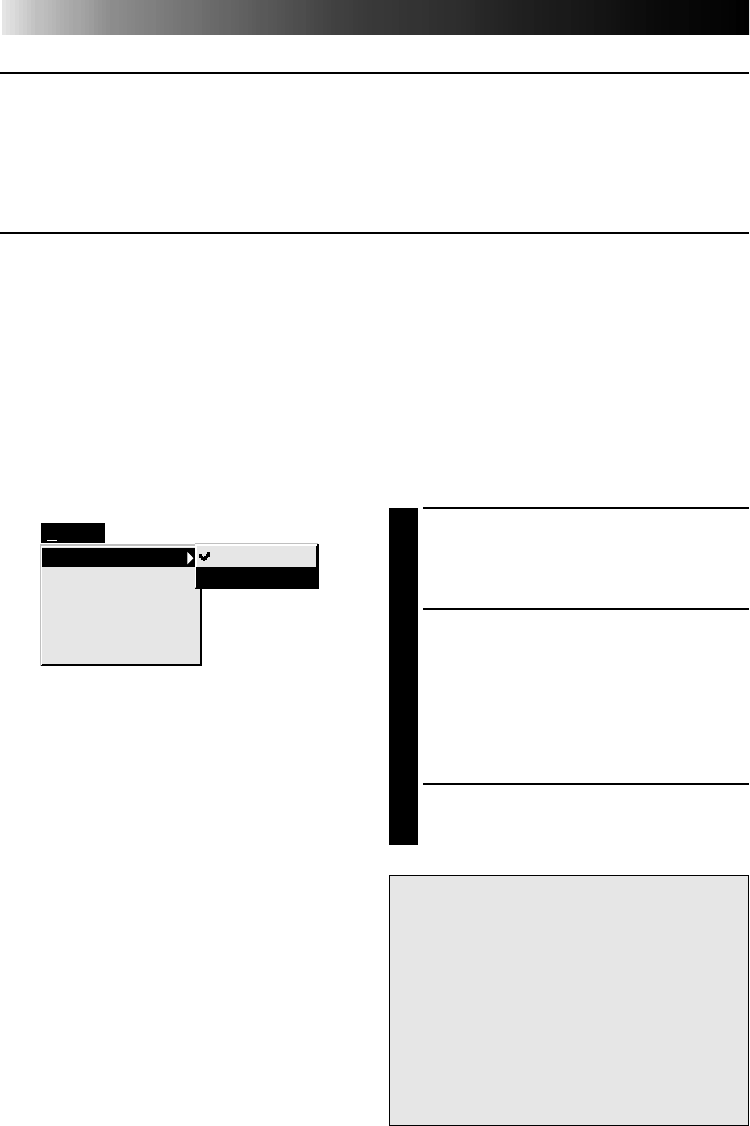
26
CAPTURE VIDEO
(Suite)
CAPTURE AUTOMATIQUE
La capture vidéo automatique est disponible uniquement quand un appareil de source vidéo
compatible JLIP est raccordé. Il existe deux types de capture automatique: le mode Programme
et le mode Intervalle. Vous pouvez gagner du temps par ces modes car, une fois que les réglages
initiaux sont mémorisés ou que vous avez décidé quelles images saisir, les démarches
ultérieures de la capture sont effectuées de façon automatique.
PROGRAMME DE CAPTURE
En mode Programme de capture, sélectionnez les images que vous désirez saisir et la base de
montage à capture vidéo JLIP saisira automatiquement les images et elle les transfèrera à votre
ordinateur.
Set-up
Capture Mode
Image Format
Device Change
Initialize
ID Change
Counter Reset
Step by Step
Automatic
Remarques:
•Avant le transfert des images, assurez-
vous que vous disposez d'assez de place
sur votre disque dur. Reportez-vous à la
page 24 sur les besoins d'espace pour
données d'image complète.
•En transférant des données d'image
complète en utilisant le format d'image
Bitmap (
9
.bmp), le transfert dure très
longtemps, faisant arrêter
automatiquement la lecture de l'appareil
source vidéo.
Préparatifs
•Assurez-vous que tous les appareils sont
correctement raccordés (
੬ page 12).
•Installez une bande dans l'unité de source
vidéo.
Cliquez "Image Format" du menu "Set-up"
et sélectionnez "Field Picture" dans le mode
de capture (
੬ page 29).
1
De la barre de menu, cliquez "Set-up" —
"Capture Mode" — "Automatic".
•La fenêtre "Automatic Transfer"
apparaît.
2
Sélectionnez l'image à transférer.
•Si vous sélectionnez "Index Image",
uniquement l'image indexée (80 x 60
pixels) est transférée à votre ordinateur.
•Si vous sélectionnez "Index & Full
Image", l'image indexée (80 x 60
pixels) et l'image complète (640 x 480
pixels) sont transférées à l'ordinateur.
3
Sélectionnez "Program Capture" et
cliquez "OK".